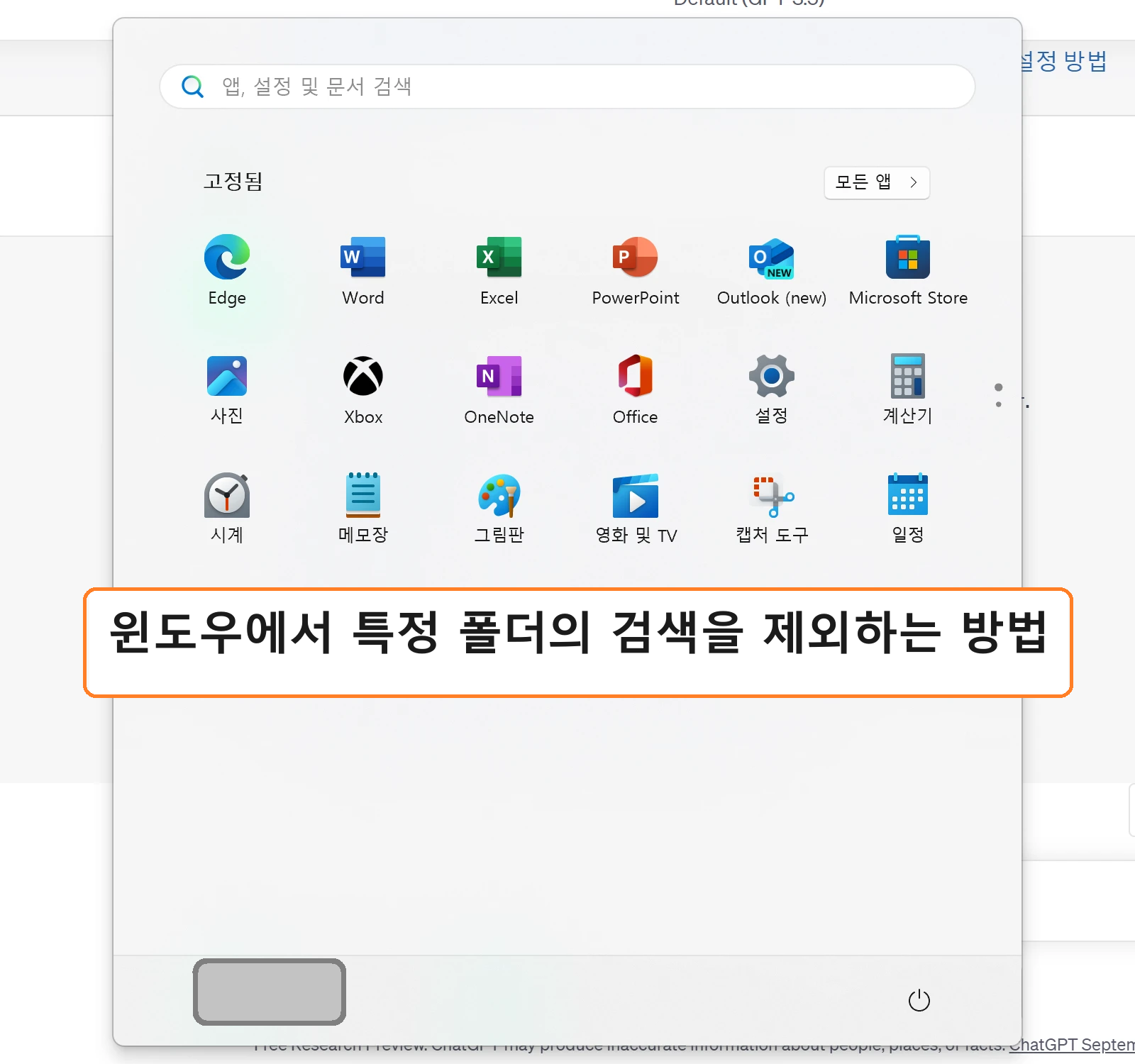
윈도우에서 특정 폴더의 검색을 제외하는 방법
서피스 프로9에다가 SN740 2TB를 장착하고 파일정리를 하다보니 파일이 많이 들어있는 폴더의 경우 윈도우 검색을 할때마다 버벅거리기도 했고 쓸데없이 검색결과에 안나왔으면 하는 폴더들도 있다.
개인 프라이버시면에서도 검색 결과에 특정 폴더를 제외 시키는 것이 좋을텐데 색인 옵션을 이용한 방법과 Windows 검색 에서 하는 방법 2가지가 있다 ( 결과는 동일하다)
색인 옵션을 이용하는 방법
- 윈도우 키 - 색인 옵션 열기
- 그 후 수정 (M) 클릭
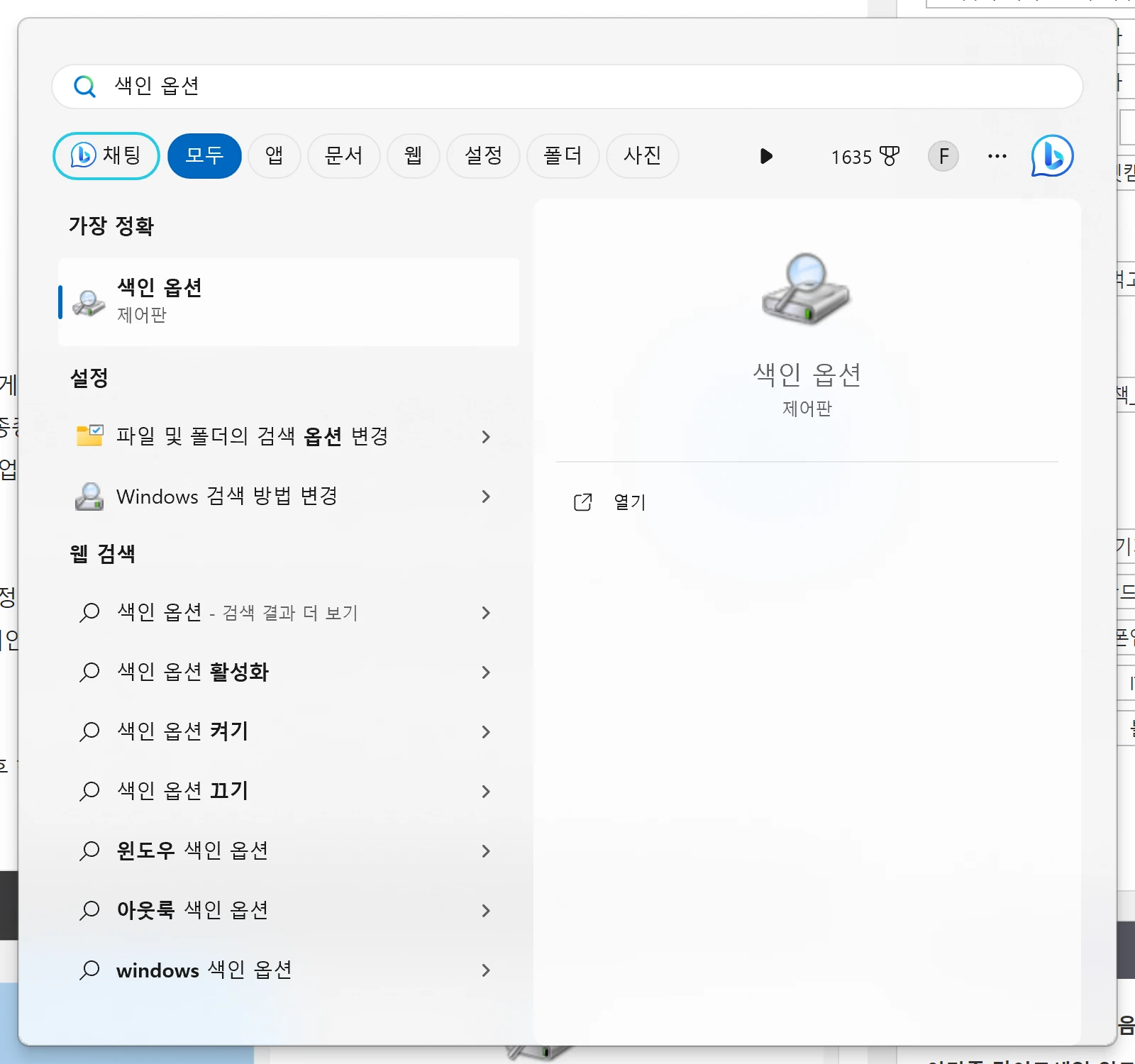
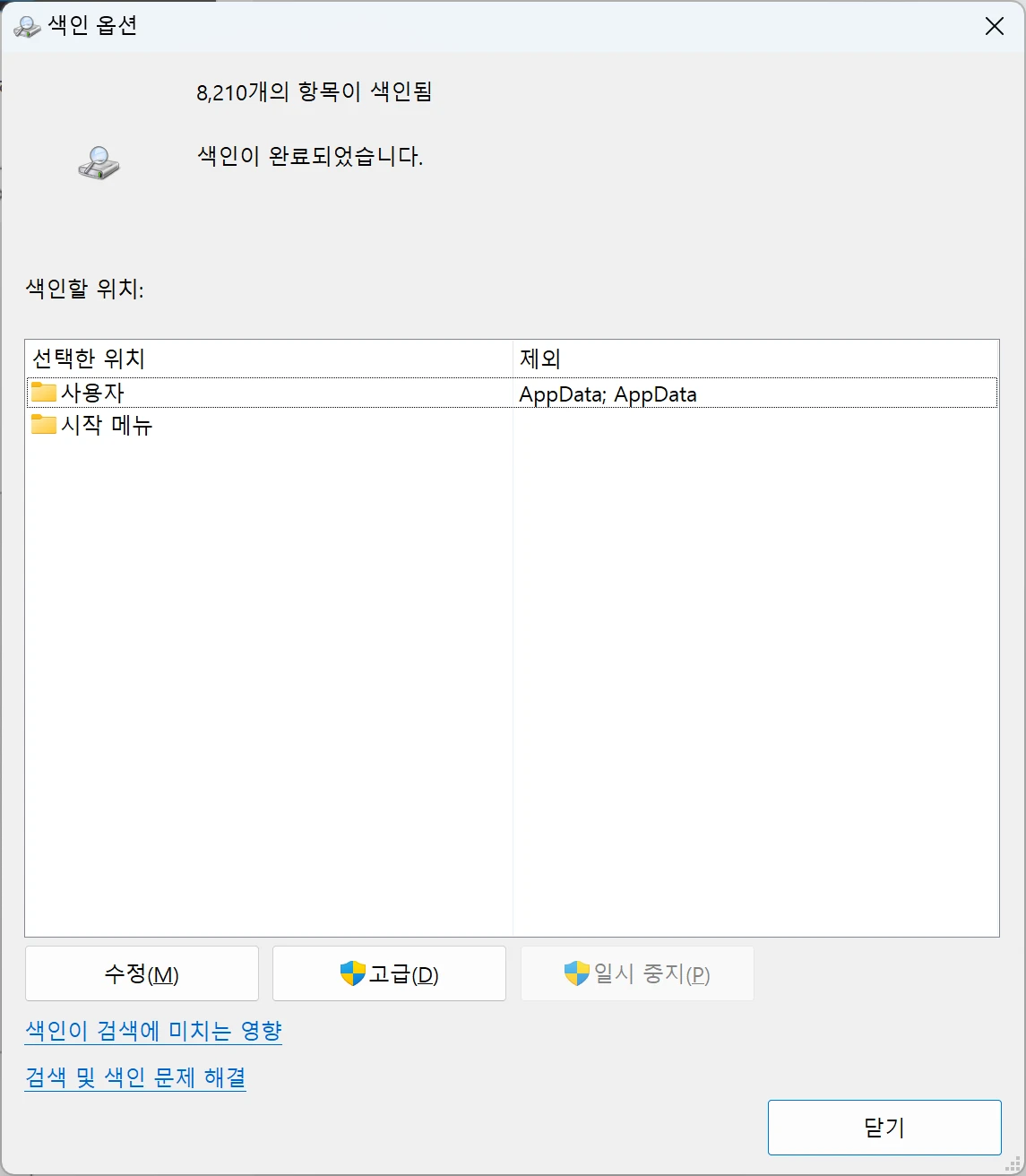
- 체크 표시 : 색인을 허용함(= 검색결과에 나옴)
- 체크 표시 없음 : 색인을 허용안함(= 검색결과에 안나옴)
포맷을 하고 아무 세팅을 안했는데 순정세팅기준으로 사용자폴더만 되어 있다.
검색결과에 나왔으면 하는 폴더를 추가하거나 사용자 폴더를 열어서 불필요한 폴더는 체크를 해제하여 색인에 제외 시키자.
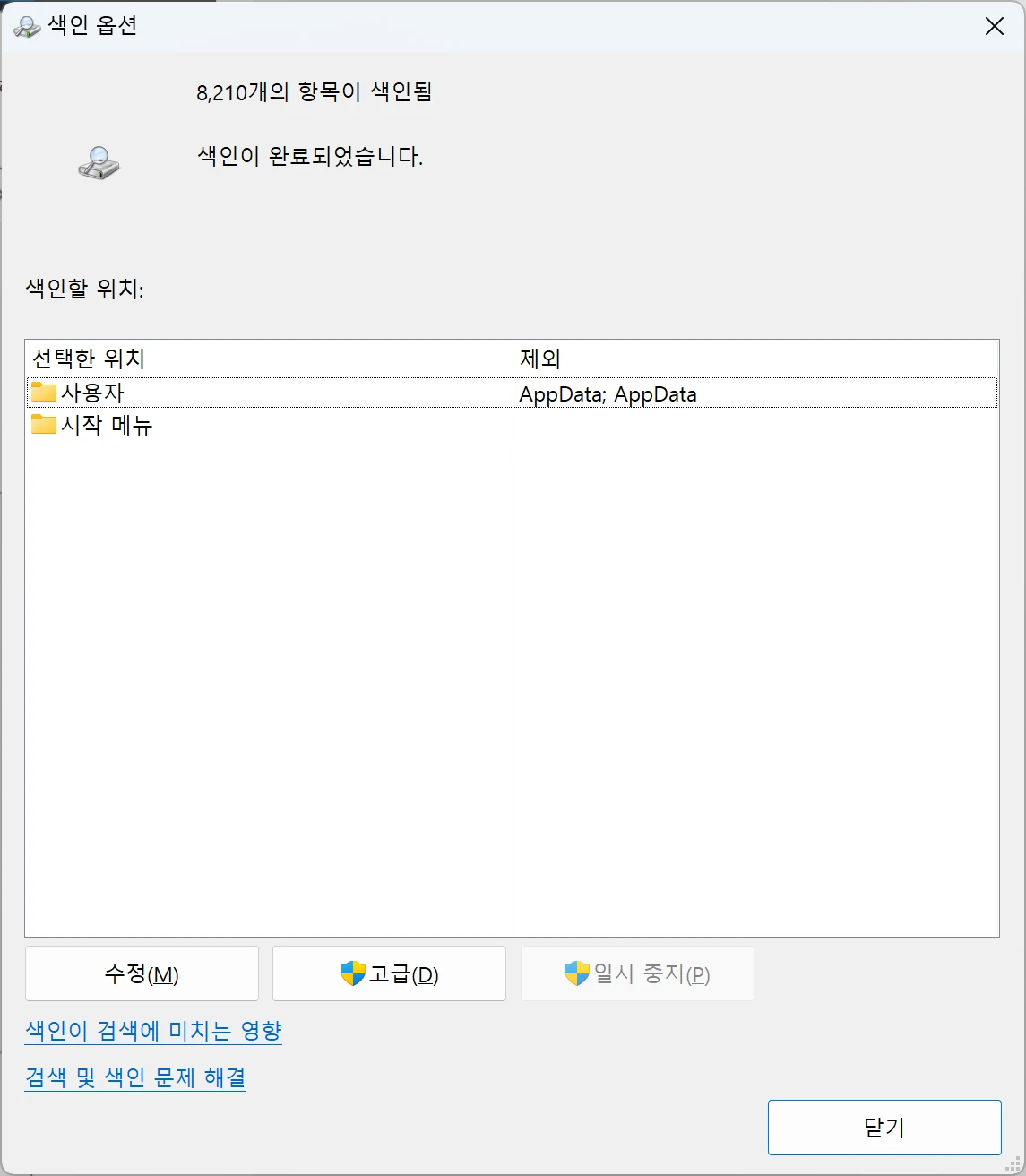
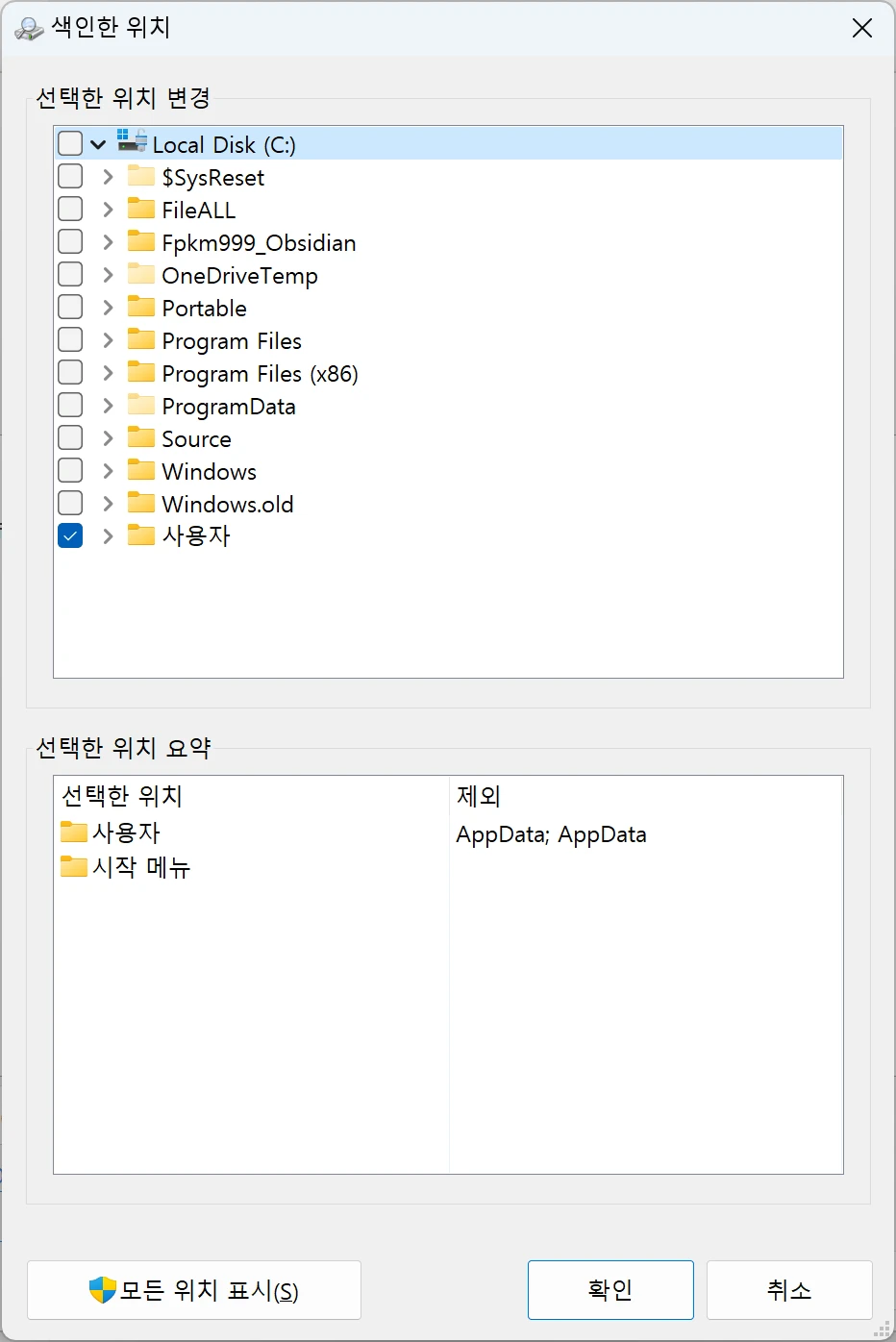
닫기로 빠져나와 고급(D)를 들어가보자.
- 특정 파일 형식(.zip, .aac 등)을 검색결과에 포함을 시킬지 여부를 결정할 수 있다.
- 체크 ON : 색인 허용(= 검색결과에 반영됨)
- 체크 OFF : 색인 끄기(= 검색결과에 반영안됨)
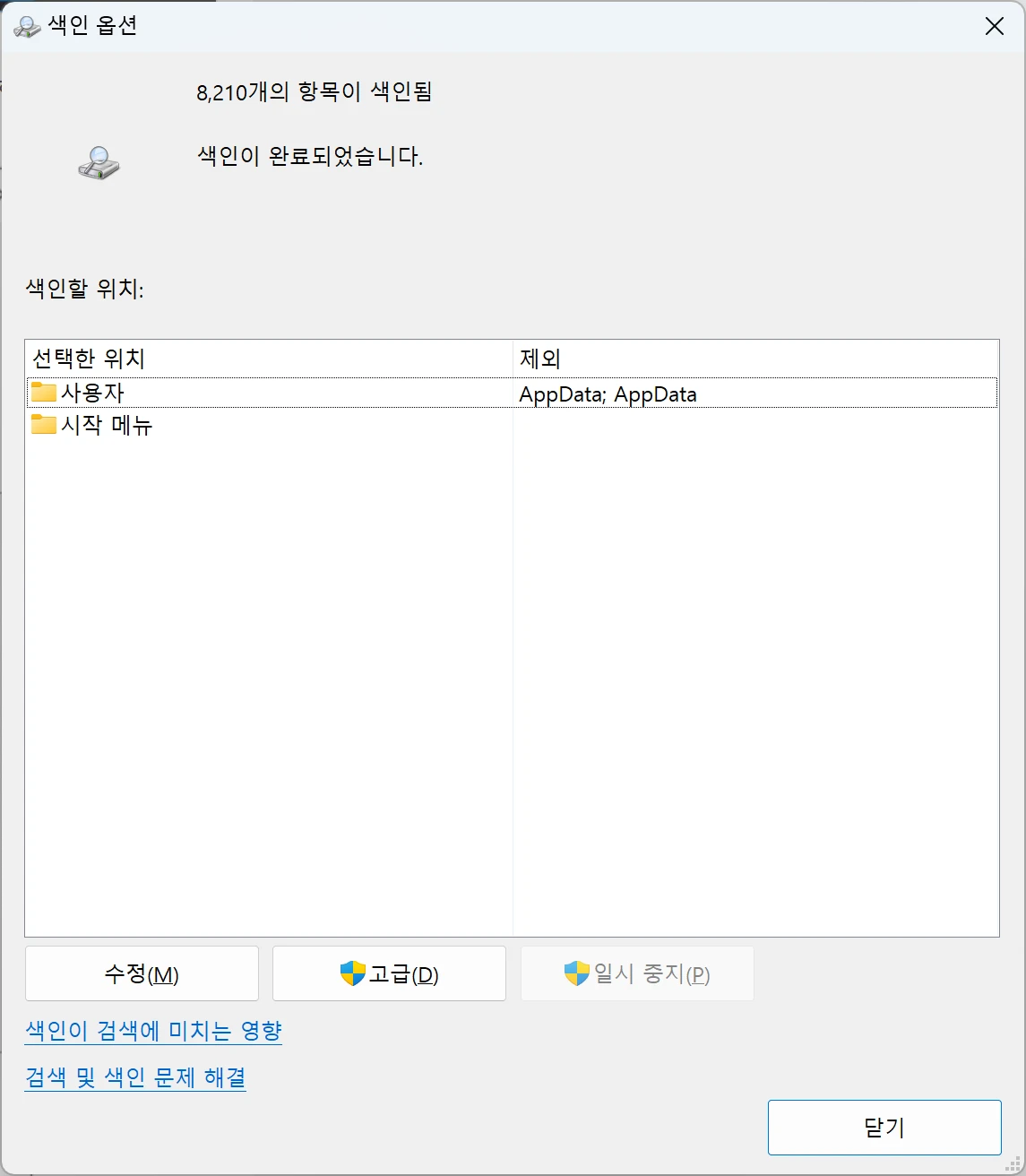
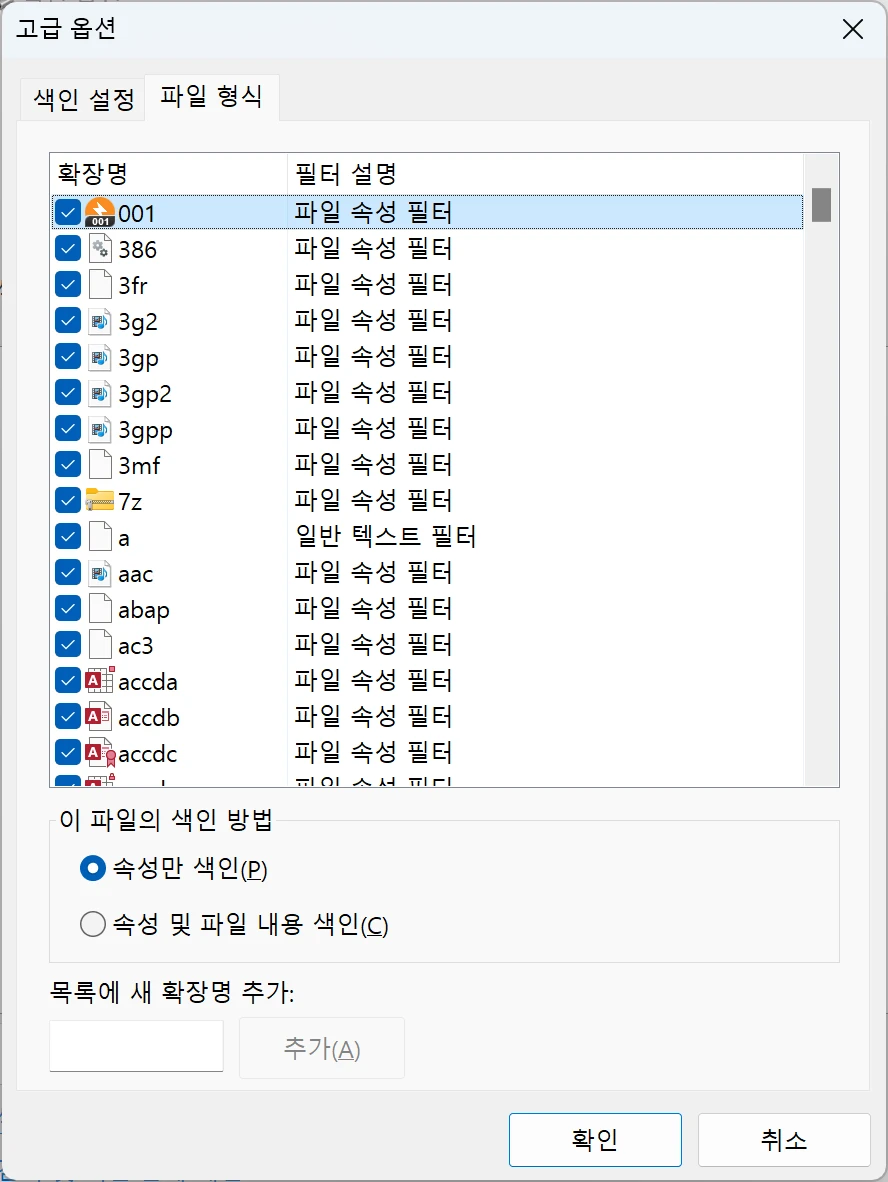
Windows 검색을 이용하는 방법
- 설정 - 개인 정보 및 보안 - Windows 검색
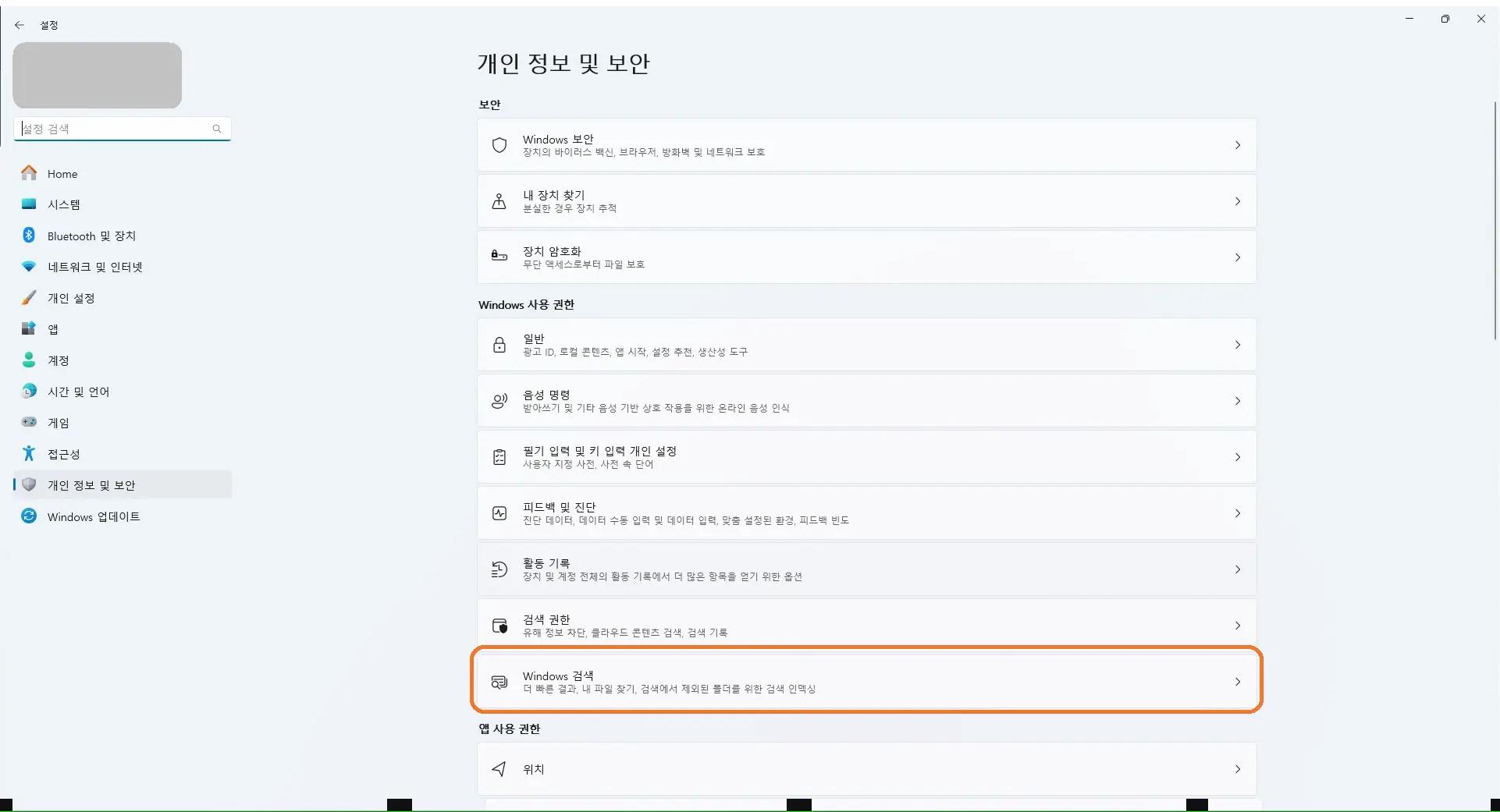
- 확장된 검색에서 폴더 제외 - 제외된 폴더 추가를 해주시면 됩니다.
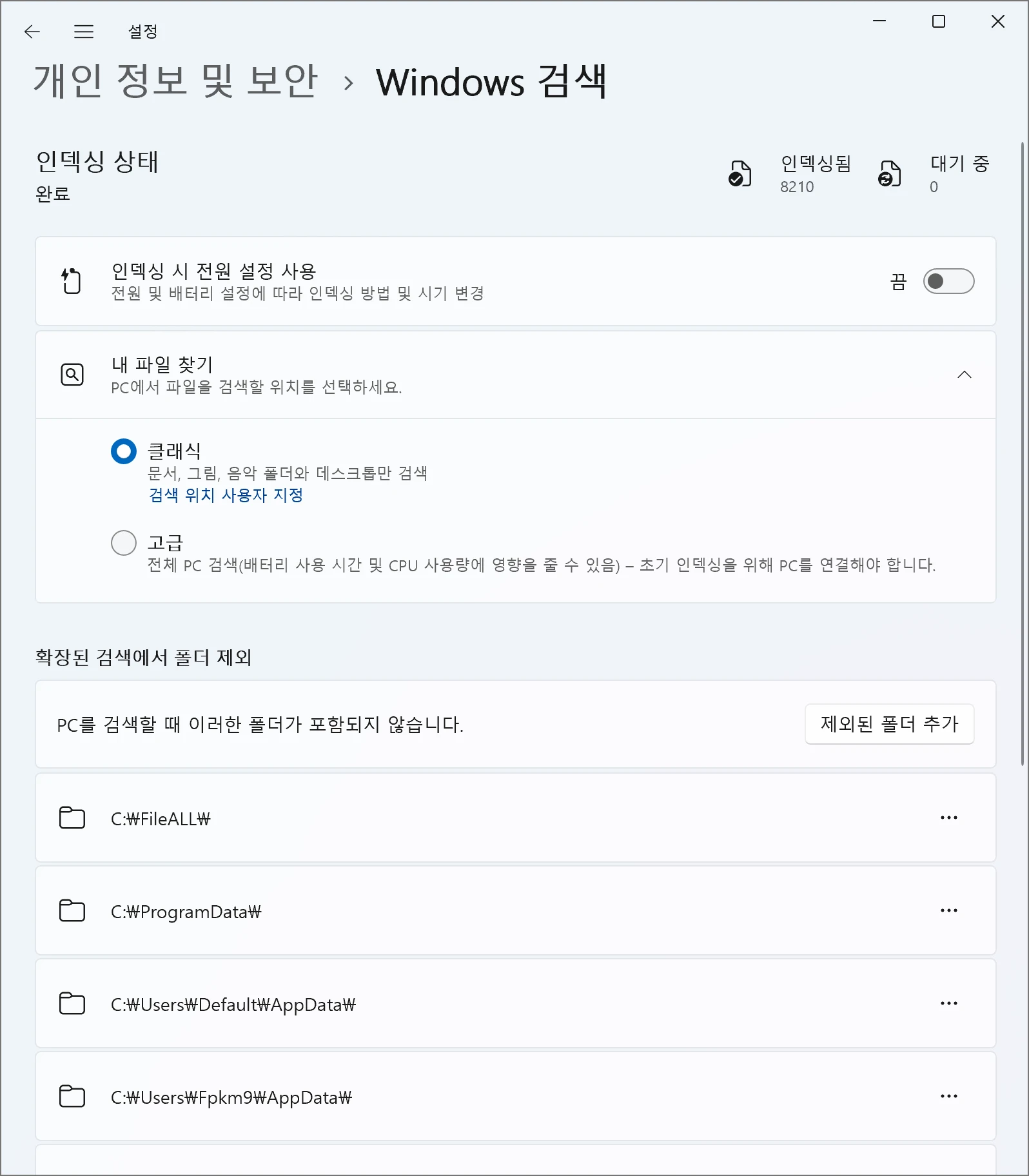
검색 결과가 안나오는 곳
- Windows 작업표시줄 - 검색을 이용한 검색 결과
- 탐색기에서의 검색 결과
'windows > Windows 11 설정' 카테고리의 다른 글
| 윈도우11 Cortana 완전히 삭제하는 방법 (0) | 2021.11.23 |
|---|---|
| 시작메뉴에 쓸데없는 광고 아이콘 제거 (0) | 2021.11.21 |
| 윈도우11 [설정 - 계정] 모두 알아보기. (1) | 2021.11.16 |
| 윈도우11에 돌비 애트모스 적용하기 (0) | 2021.10.06 |
| Windows 11 에서 사운드 음장 기능. (0) | 2021.10.06 |

